Scansione wsd, Scansione wsd -35 – TA Triumph-Adler P-4030i MFP Manuale d'uso
Pagina 196
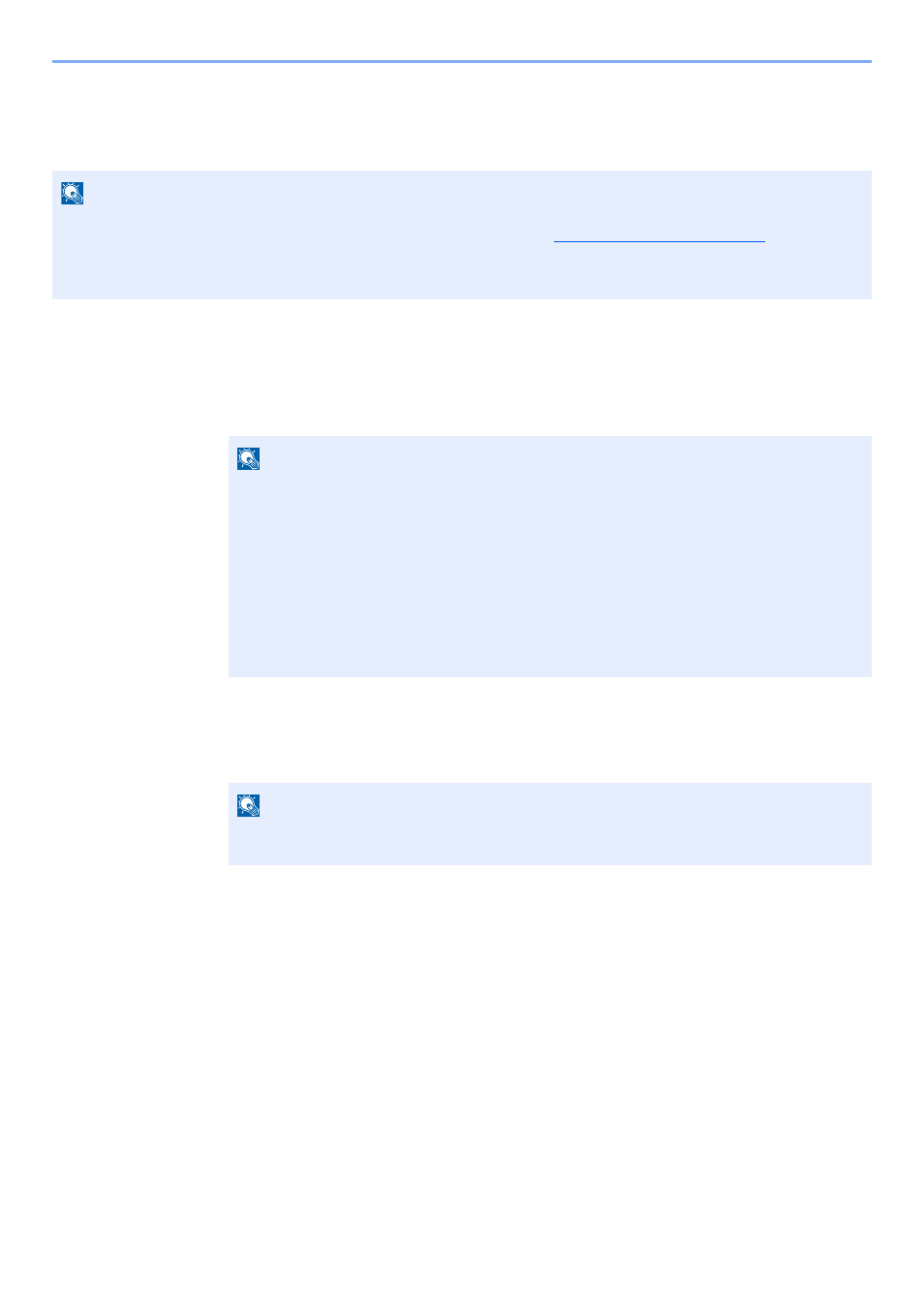
5-35
Funzionamento > Invio
Scansione WSD
La funzione Scansione WSD salva le immagini degli originali acquisiti dal sistema come file su un computer compatibile
WSD.
Installazione del software driver (per Windows 7)
1
Visualizzare [
Rete
] nel menu Start.
In Windows, fare clic su [
Start
] e selezionare [
Rete
].
2
Installare il driver.
Fare clic con il tasto destro del mouse sull'icona del sistema (Nome marchio: XXX:XXX) quindi
fare clic su [
Installa
].
Durante l'installazione, fare doppio clic sull'icona visualizzata sulla barra delle applicazioni per
aprire la schermata "
Installazione driver
". Il messaggio "
Dispositivi pronto all'uso
" che
compare sulla schermata di [
Installazione driver
] indica che l'installazione è stata completata.
Installazione del software driver (per Windows 8 e Microsoft Windows Server 2012)
1
Fare clic su [
Cerca
] in Accessi, selezionare [
Pannello di
controllo
] e infine [
Visualizza dispositivi e stampanti
].
2
Installare il driver.
Fare clic su [
Aggiungi un dispositivo
]. Selezionare l'icona del sistema (Nome marchio:
XXX:XXX) quindi fare clic su [
Avanti
].
Quando l'icona del sistema (Nome marchio:XXX:XXX) compare in "
Stampanti
" sulla
schermata [
Dispositivi e stampanti
], l'installazione è completata.
NOTA
• Per utilizzare la funzione Scansione WSD, controllare che il computer utilizzato per la scansione WSD e il sistema
siano collegati alla rete e che, nelle configurazioni della rete, l'opzione
sia impostata
su [On].
• Per informazioni sull'operatività del computer, leggere la guida in linea del computer oppure il manuale del software.
NOTA
Se nel menu Start di Windows non compare l'opzione [
Rete
] eseguire la seguente
procedura.
1
Fare clic con il tasto destro del mouse su [
Start
] e selezionare [
Proprietà
] nel menu che
compare.
2
Selezionare la scheda [
Menu [Start]
] sulla schermata "
Proprietà della barra delle
applicazioni e del menu [Start]
", quindi fare clic su [
Personalizza
].
3
Quando si apre la schermata "
Personalizzazione menu [Start]
", attivare la casella di
spunta "
Rete
" e fare clic su [
OK
].
NOTA
Se si apre la finestra "
Controllo account utente
", fare clic su [
Continua
].
Se si apre la finestra "
Trovato nuovo hardware
", fare clic su [
Annulla
].